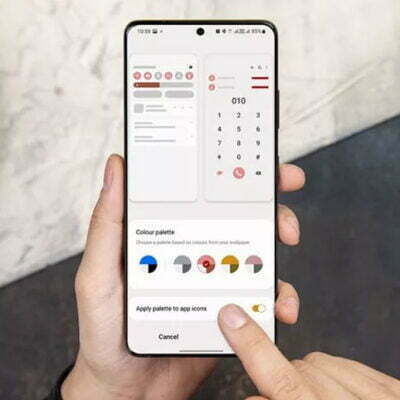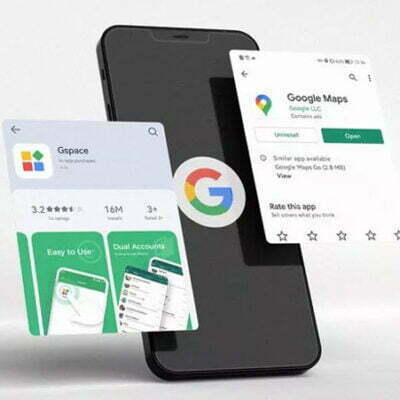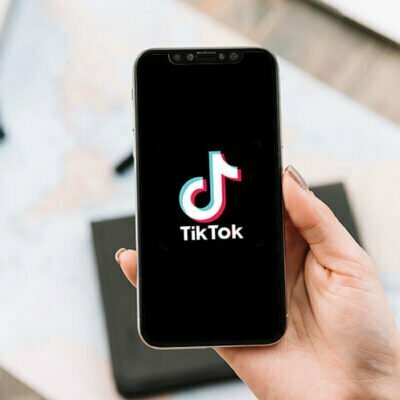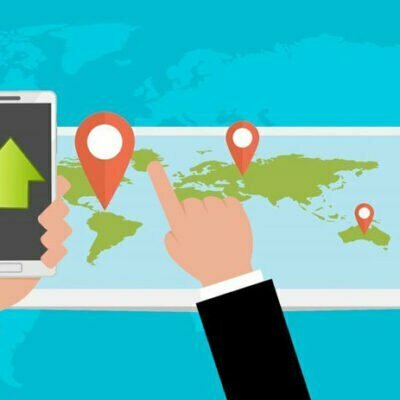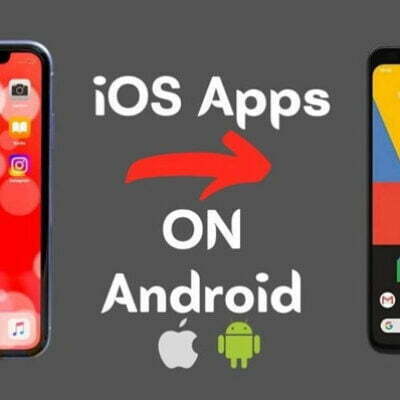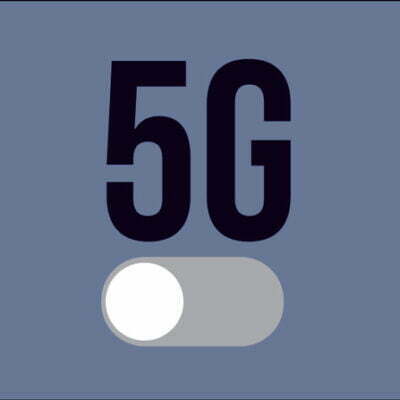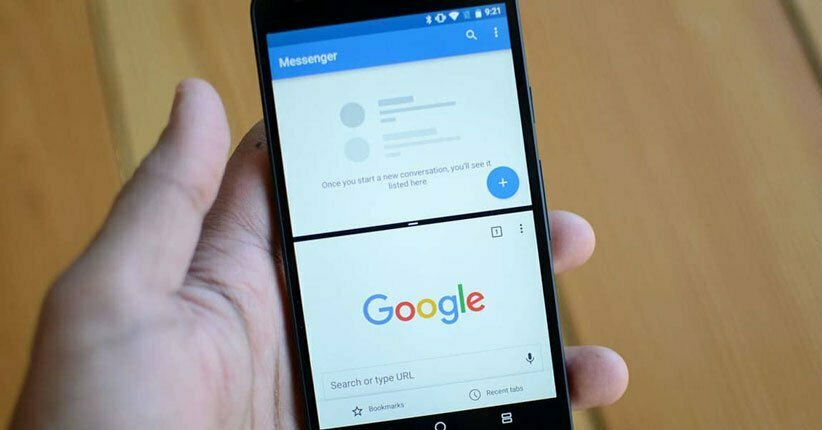
دراین مقاله قصدداریم نحوهی استفاده از دو اپلیکیشن کنار هم در گوشیهای اندرویدی را آموزش دهیم.
گوشیهای هوشمند به ابزارهایی پراهمیت جهت بهرهوری تبدیل شدهاند. و هیچچیز به اندازهی استفادهی همزمان از چند اپلیکیشن آن را نشان نمیدهد. درحالحاضر ، تمامی گوشیهای اندرویدی از قابلیت اجرا نمودن اپلیکیشن ها در کنار هم در حالت تقسیم صفحه ( split – screen mode ) پشتیبانی مینمایند. در این مقاله برای شما شرح خواهیم داد که چگونه این کار قابل انجام است.
مثل بسیاری از سایر گزینهها در دنیای فناوری ، فرآیند انجام این کار هم نسبت به نسخهی سیستم عامل و سازندهی گوشی هوشمند شما امکان دارد مقداری متفاوت باشد. ولی به طور کلی مراحل تقریباً با همدیگر مشابه میباشد. پیش از استفاده از حالت تقسیم صفحه ، نیازی به فعال نمودن گزینهی خاصی نیست. نخستین قدم بازکردن منوی Recents میباشد. این صفحهای است که لیست اپلیکیشن های اخیراً باز شده را به نمایش میگذارد. بعضی اوقات این قسمت Overview یا Multitasking نامیده میشود.
اگر پیمایش اشارهای ( gesture navigation ) را مورد استفاده قرار میدهید. انگشت خود را از پایین صفحه به بالا بکشید و انگشت خود را به مدت چند ثانیه برروی مرکز صفحه نگه دارید. درصورتی که از نوار پیمایش سهدکمهای استفاده میکنید ، برروی دکمهی Recents ضربه بزنید.
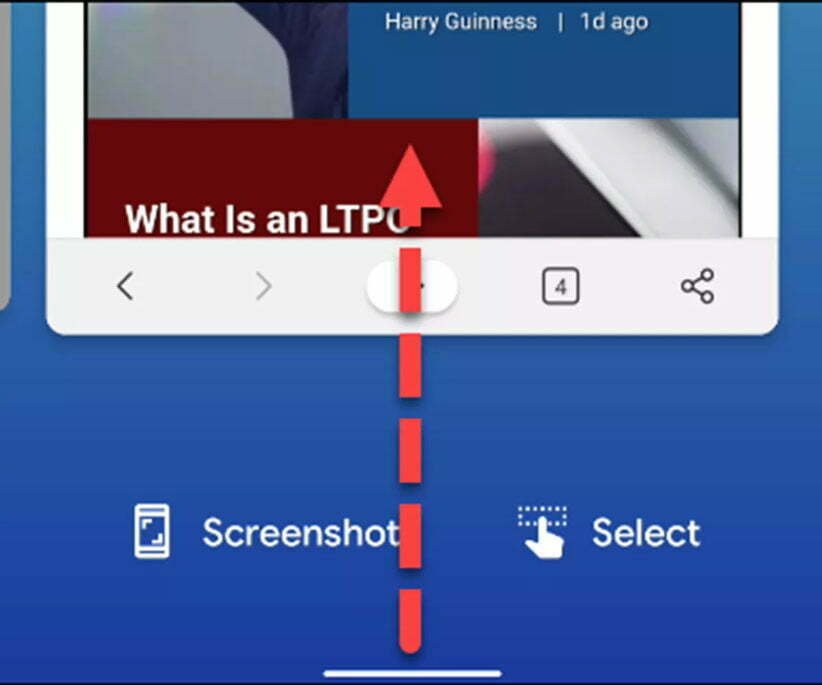
در مرحلهی بعد، اپلیکیشنی که تمایل دارید در نیمهی بالای صفحه قرار گیرد را پیدا کنید. برروی آیکون آن در بالای پنجرهی پیشنمایش ضربه بزنید.
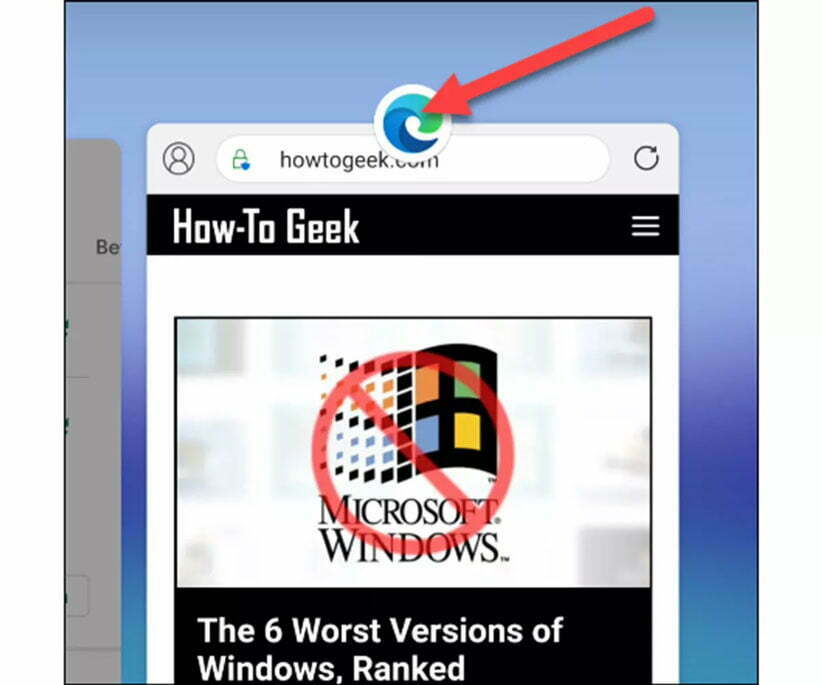
Split Screen را از منو انتخاب نمایید. همچنین این گزینه امکان دارد با عبارت Open in Split Screen View نمایش داده شود.
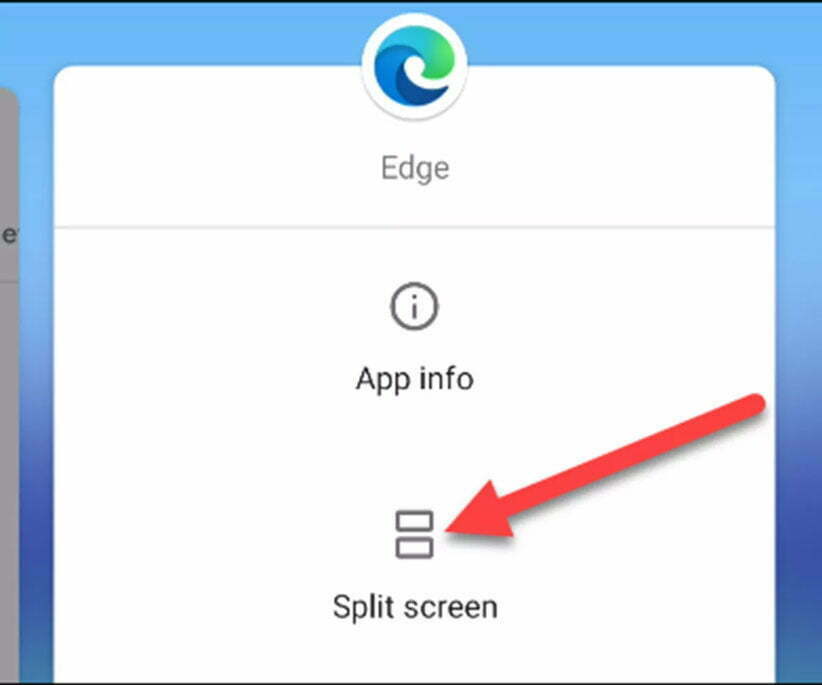
حالا اپلیکیشن مورد نظر شما بالای صفحهنمایش نشان داده میشود. اپهای اخیر هم در زیر آن ظاهر میگردد و میتوانید یکی را جهت قراردادن آن در نیمهی پایین نمایشگر انتخاب نمایید.
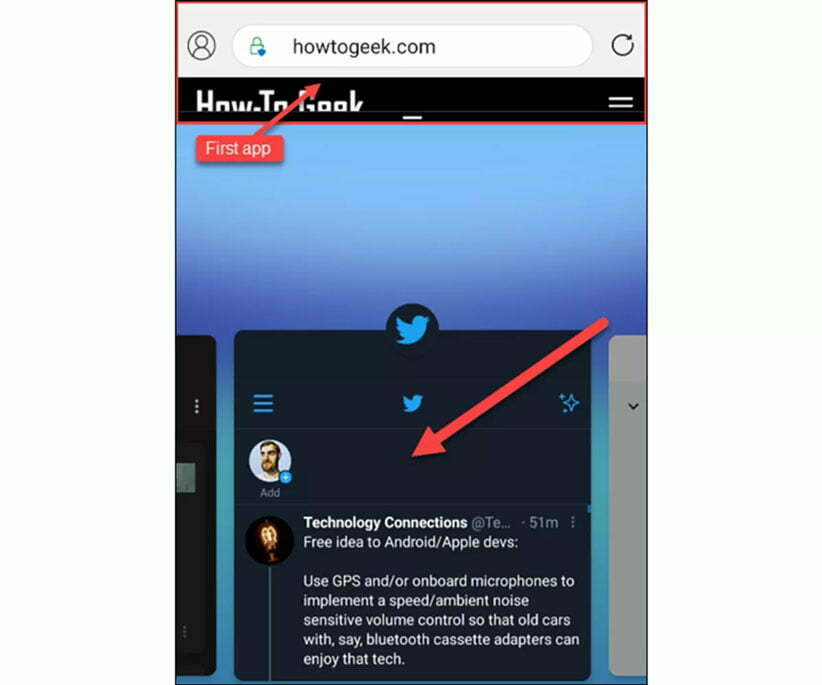
بعد از انتخاب اپلیکیشن دوم ، هردوی آنها با یک اندازه در بالا و پایین صفحه نمایش داده میشوند. نوار تقسیم کنندهای میان آنها قرار دارد که با کشیدن آن به سمت بالا یا پایین میتوانید اندازهی هر اپلیکیشن را تغییر دهید.
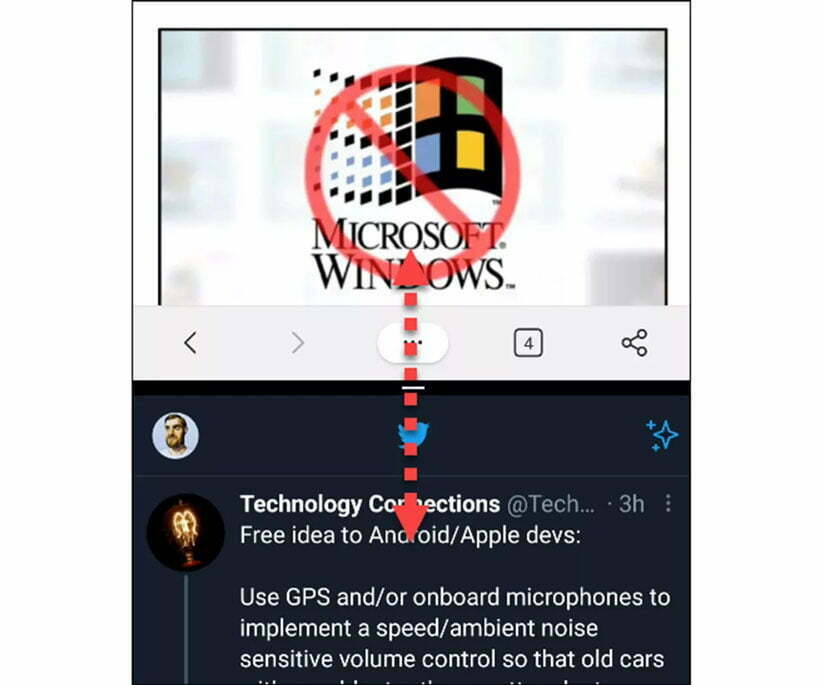
در بسیاری از گوشیهای هوشمند ، اپلیکیشنی که در بالای صفحه قرار میگیرد قابل تغییر نمیباشد. ولی میتوانید از منوی Recents جهت تغییر اپلیکیشن پایین یا حتی رفتن به صفحهی اصلی برای اجرانمودن یک اپلیکیشن دیگر استفاده نمایید.
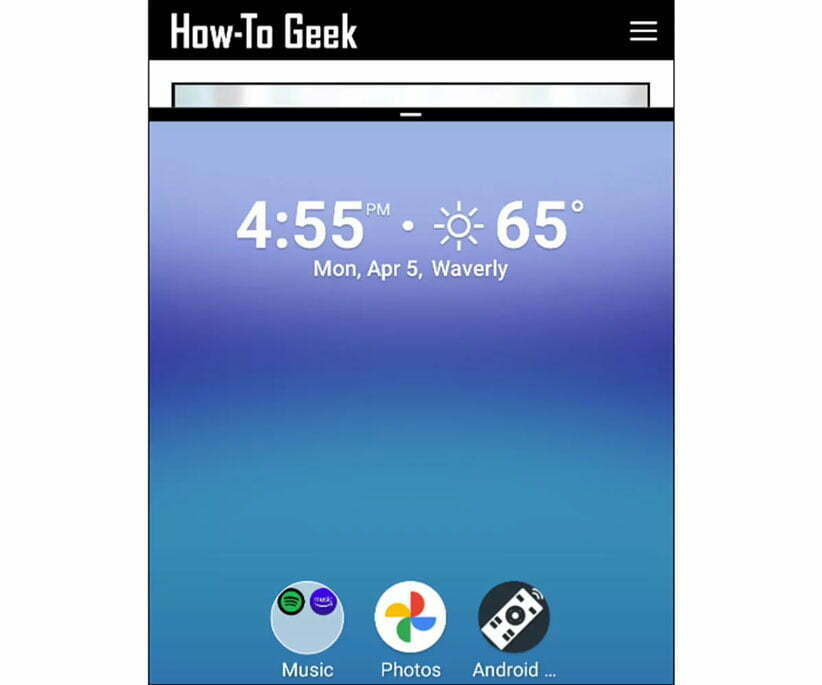
درنهایت ، جهت بستن حالت تقسیم صفحه ، بهسادگی میتوانید تقسیمکننده را تا لبهی صفحه به سمت بالا یا پایین بکشید.